Ako zahrnúť temnú tému do Microsoft Office (Word, Excel, PowerPoint)
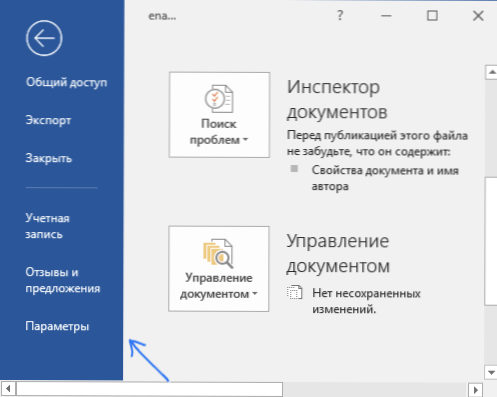
- 4839
- 1377
- Boris Holub
V poslednej dobe veľa programov a dokonca aj Windows získalo možnosť „Dark“ rozhrania. Nie každý však vie, že temná téma môže byť zahrnutá do programov Word, Excel, PowerPoint a ďalších programov balíka balíka Microsoft Office.
Tieto jednoduché pokyny sú podrobne o tom, ako povoliť temnú alebo čiernu tému Office, ktorá sa okamžite vzťahuje na všetky programy balíka Office od spoločnosti Microsoft. Táto príležitosť je prítomná na Office 365, Office 2013 a Office 2016.
Zahrnutie tmavo šedej alebo čiernej témy do Word, Excel a PowerPoint
Ak chcete zahrnúť jednu z možností temnej témy (tmavo šedá alebo čierna je k dispozícii v kancelárii spoločnosti Microsoft, v ktoromkoľvek z kancelárskych programov postupujte podľa nasledujúcich krokov:
- Otvorte položku ponuky „Súbor“ a potom - „parametre“.
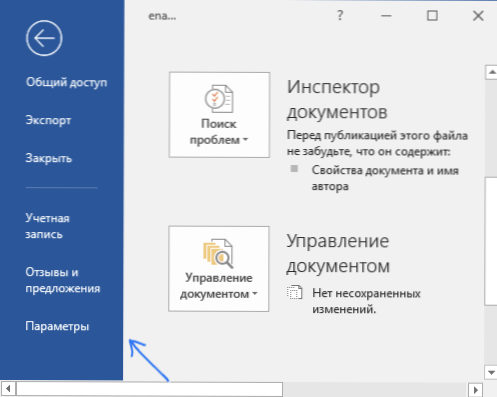
- V „Všeobecnej“ položke v časti „Osobné nastavenia Office Microsoft“ v bode „Topic Office“ vyberte požadovanú tému. Z tmy, „tmavo šedá“ a „čierna“ sú k dispozícii (obidve sú uvedené na snímke obrazovky nižšie).
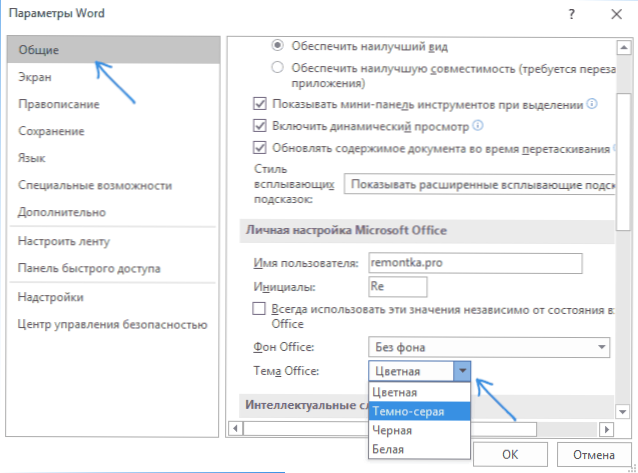
- Kliknite na OK, aby nastavenie nadobudlo účinnosť.
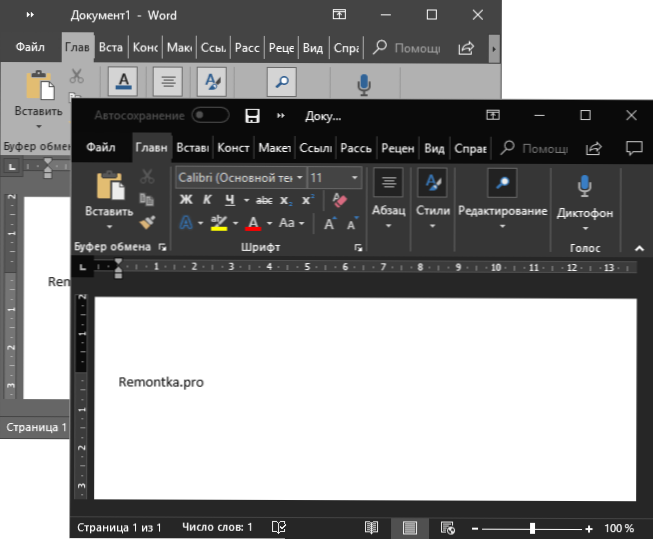
Súčasné parametre témy Microsoft Office sa vzťahujú na všetky programy balíka Office a samostatne upravte dizajn v každom z programov, ktoré nie sú potrebné.
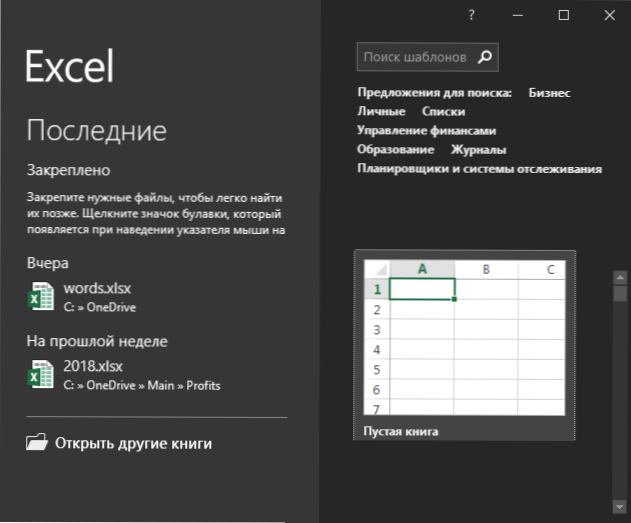
Stránky samotných kancelárskych dokumentov zostanú biele, toto je štandardný dizajn pre listy, ktoré sa nemenia. Ak potrebujete úplne zmeniť farby kancelárskych programov a iných okien na svoje vlastné, dosiahli výsledok, ako je uvedené nižšie, pokyny vám pomôžu, ako zmeniť farby systému Windows 10 Windows.
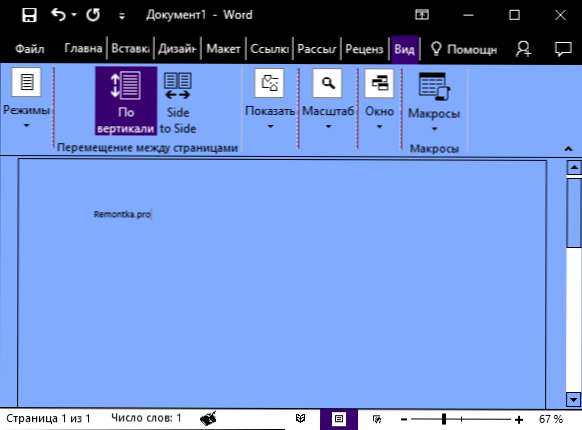
Mimochodom, ak ste to nevedeli, temná téma systému Windows 10 môže byť zahrnutá do štartu - parametre - personalizácia - Farba - Vyberte predvolený režim aplikácie - Dark. Neplaňuje sa však na všetky prvky rozhrania, ale iba na parametre a niektoré aplikácie. Samostatne, zahrnutie temnej témy, dizajn je k dispozícii v parametroch prehliadača Microsoft Edge.

